AutoCollage 2008 có khả
năng tự động hòa lẫn nhiều bức ảnh vào nhau theo một phong các trừu
tượng nhưng cũng thật lãng mạn, dể cho ra đời một tác phẩm khiến người
xem phải trầm trồ.

Vài
tuần nay quả là thơi gian “bận rộn” với người dùng các sản phẩm của
Microsoft vì Microsoft lại mới trình làng phiên bản đầu tiên của trình
tạo ảnh nghệ thuật AutoCallage 2008 (AC8) sau khi vừa tung ra MS
PhotoSynth (phần mềm tạo ảnh 3D trực tuyến) v2 trình duyệt web IE8 Beta
2. AC8 là một thành phẩm của bộ phận Microsoft research. Nếu
bạn chưa có ý tưởng đột phá gì cho bộ sưu tập ảnh thật đẹp mà mình vừa
hoàn thành, AC8 chắc chắn sẽ là công cụ đáng giá dành cho bạn. Không
như những phần mềm miễn phí khác, hiện tại Microsoft chỉ cho phép xài
thử AC8 trong vòng 30 ngày. Bạn tải AC8 (dung lượng 6,38MB tương thích
với Windows XP/Vista) tại địa chỉ http://research.microsoft.com/autocollage/Download.aspx hay http://tinyurl.com/5q8qux. Yêu cầu máy cài sẵn .NET Framework 3.0 (http://tinyurl.com/y8b5g7).Lưu ý: ở hộp thoại Sign up for Microsoft Update hiện ra trong quá trình cài đặt AC8, bạn nên đánh dấu ở tùy chọn Download and Install updates from Microsoft Update when available (recommended)
để bật tính năng tự cập nhật bản vá mới nhất cho Windows, giúp AC8 luôn
làm việc ở trạng thái an toàn cũng như tự động cập nhật phiên bản mới
ngay khi có thể. Xong bấm OK. 1.
Sau khi khởi động AC8 lần đầu tiên, một hộp thoại báo lỗi sẽ xuất hiện
nếu trong thư mục ảnh nguồn mặc định My Documents\My Pictures có chứa
những ảnh với kích thước quá nhỏ. Bạn bấm OK để bỏ qua. Cách
tạo ảnh nghệ thuật không quá phức tạp. Nhưng trước hết, bạn bấm vào
biểu tượng Options phía phải mở cửa sổ thiết lập vài thông số nâng cao
cho AC8.- Tại thẻ Output, bạn xác lập lại
thông số cho ảnh nghệ thuật được tạo ra. Dựa trên tính chất của những
ảnh nguồn là ảnh chụp phong cảnh (langscape) hay ảnh chụp chân dung
(portrait) mà chọn kích cỡ phú hợp cho ảnh đích tại trường Size.
Làm vậy, sẽ giúp chương trình “bào chế” ra một tác phẩm hoàn hảo nhất.
Nếu rảnh, bạn nên thử qua từng kích thước một, còn nếu muốn có một ảnh
làm nền cho desktop, bạn chọn luôn mục Screen Relution (1024x768). 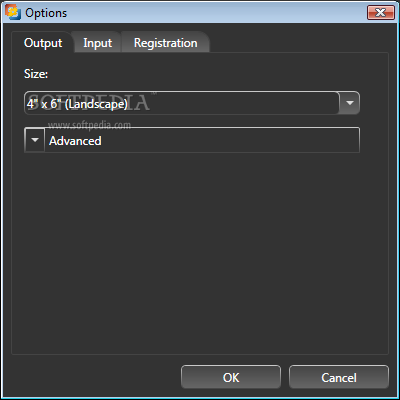
Bấm nút xổ xuống cạnh trường Advanced, bạn sẽ biết thêm ba thông số khác cũng liên quan đến kích thước ảnh tạo ra: Top-ranked Image, Secound ranked image và Image Overlap. Bên cạnh đó là nút reset có chức năng khôi phục về giá trị ban đầu cho ba thông số nếu lỡ tay chỉnh thanh trượt lung tung.
Chuyển sang thẻ Input, nếu muốn áp dụng tính năng tự động dò tìm và đánh dấu khuôn mặt trong các ảnh nguồn, bạn đánh dấu tùy chọn Display detected faces. Lúc này, phía dưới cũng “lòi” ra thêm tùy chọn Allow manual face detection,
cho phép bạn tự tay khoanh vùng chọn khuôn mặt trong ảnh bằng cách kết
hợp phím Ctrl + nút chuột trái. Mục đích của việc khoanh vùng khuôn mặt
nào đó trong ảnh lả để cho khuôn mặt này luôn chiếm một vị trí nổi bật
trong tác phẩm tạo thành.
- Xong, bạn bấm OK để xách nhận.
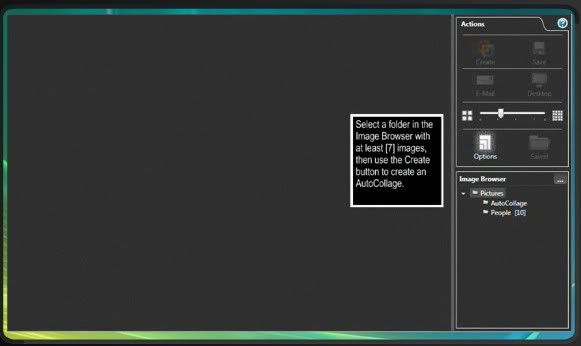
2. Tiếp theo, bạn bấm vào nút dấu ba chấm nằm bên phải trường Image Browse
và tìm chọn thư mục chứa bộ sưu tập ảnh của mình (tối thiểu là 7 ảnh).
Tất cả ảnh được chọn sẽ được sắp xếp ngẩu nhiên trong khung bên trái.
Khi muốn khoanh vùng một khuôn mặt dễ thương trên ảnh bất kỳ, bạn nhấn
chuột vào ảnh để phóng to nó, giữ phín Ctrl và rê chuột trái quanh vị
trí khuôn mặt rồi thả ra là được.
Sau cùng, bạn bấm vào biểu tượng Create
để chương trình bắt đầu tạo ảnh nghệ thuật. Tiến trình này diễn ra rất
nhanh, vài giây hay vài chục giây tùy vào số lượng ảnh mà bạn chọn. Lúc
hoàn tất, bạn sẽ nhận được một bức ảnh nghệ thuật thất ấn tượng.
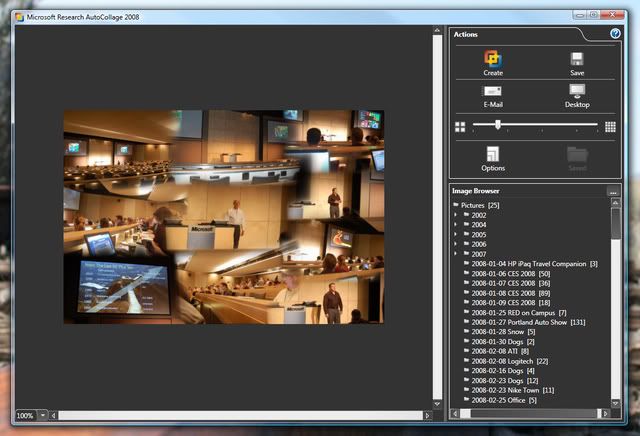
Nếu đã vừa ý, bạn bấm vào biểu tượng Save và chọn thư mục để lưu lại “tuyệt tác” của mình (mặc định là My Documents\My pictures\AutoCollagr). Trong hộp thoại Save As Type,
bạn thấy AC8 chỉ hỗ trợ định dạng .jpeg song vẫn lưu được thành định
dạng khác: gõ thêm phẩn mở rộng của định dạng tương ứng vào sau tên ảnh
(chẳng hạn 1.png).
Hai biểu tượng còn lại là e-mail (gửi ảnh nghệ thuật q-ua e-mail cho người khác với Outlook Express), và Desktop (thiết lập ảnh nghệ thuật làm nền cho desktop).
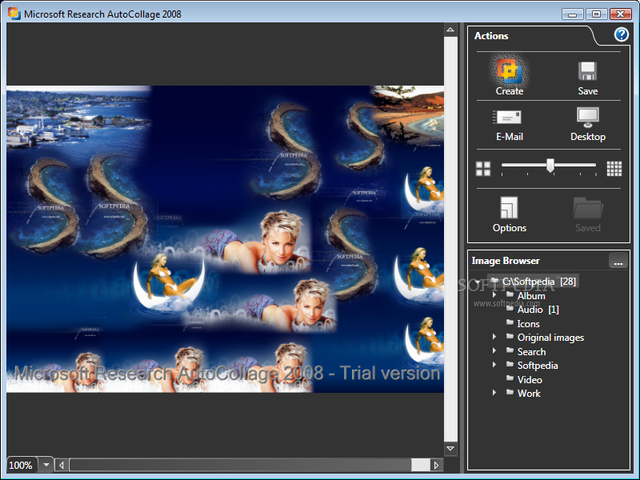
Với
bản dùng thử của AC8 ảnh tạo ra sẽ bị đóng mộc với chữ Microsoft
Research AutoCollage 2008 màu nâu. Tuy nhiên, bạn có thể loại bỏ chi
tiết này một cách dễ dàng nhờ sự trợ giúp của tiện ích Inpaint Image Mender hay Photowipe.
S.V.Q.Y
Echip - 402
|

